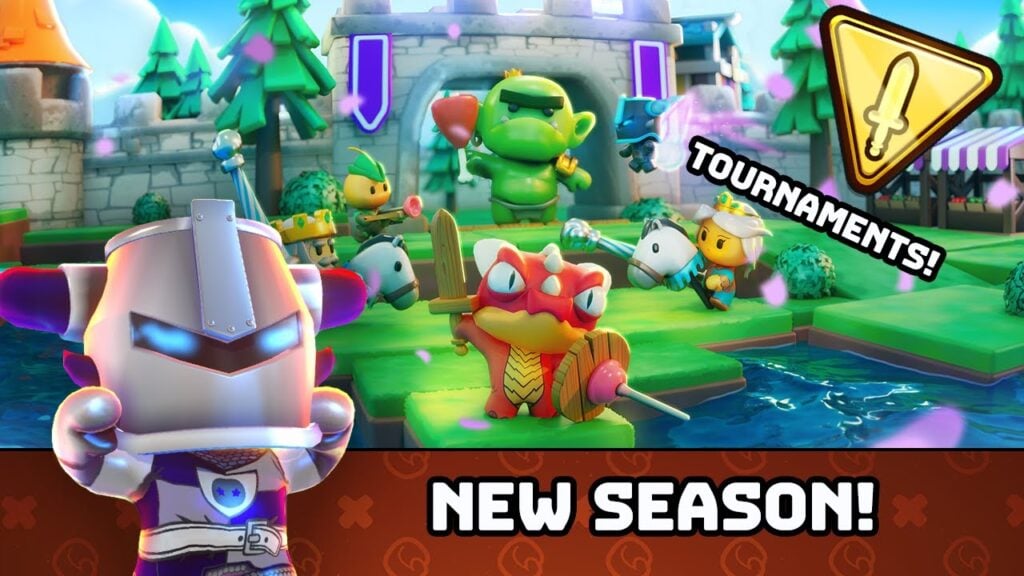Minecraft - это широко любимая игра, которая играет практически на каждом устройстве, включая Chromebook. Эти удобные устройства работают на Chrome OS, что заставляет многих задаваться вопросом, может ли Minecraft действительно работать на них. Ответ - громкий да!
В этом комплексном руководстве мы проведем вас через весь процесс установки и предложим ценные советы для оптимизации производительности.
Таблица контента ---
- Общая информация о Minecraft на Chromebook
- Включение режима разработчика
- Установка Minecraft на Chromebook
- Запуск игры
- Как играть в Minecraft на Chromebook с низкими характеристиками
- Повышение производительности на Chrome OS
Общая информация о Minecraft на Chromebook
Чтобы обеспечить плавный игровой процесс, ваш Chromebook должен соответствовать следующим минимальным спецификациям:
- Архитектура системы: 64-битная (x86_64, ARM64-V8A)
- Процессор: AMD A4-9120C, Intel Celeron N4000, Intel 3865U, Intel I3-7130U, Intel M3-8100Y, Mediatek Kompanio 500 (MT8183), Qualcomm SC7180 или лучше
- ОЗУ: 4 ГБ
- Хранение: по крайней мере 1 ГБ свободного пространства
Это минимальные требования к управлению Minecraft на Chromebook. Если ваша игра в игре отстает, мы включили полезное руководство в конце статьи, чтобы решить эту проблему. Давайте теперь погрузимся в процесс установки. Вы можете установить издание Bedrock непосредственно из магазина Google Play, которое является простым процессом: просто откройте магазин, найдите игру и посетите его страницу. Обратите внимание, что эта версия стоит 20 долларов. Однако, если у вас уже есть версия Android за 7 долларов, вам нужно будет заплатить только 13 долларов. Этот метод идеально подходит для тех, кто ищет беспроблемную установку.
 Изображение: aTchromeBooks.com
Изображение: aTchromeBooks.com
Несмотря на то, что некоторые могут не предпочесть выпуск Bedrock, Chrome OS, основанная на Linux, позволяет вам запустить версию Minecraft Linux, которая была доступна на некоторое время. Процесс установки требует тщательного внимания, потому что Chrome OS значительно отличается от Windows, и некоторое кодирование задействовано. Мы подготовили подробное руководство, чтобы помочь вам запустить Minecraft на вашем Chromebook всего за 30 минут.
Включение режима разработчика
 Изображение: YouTube.com
Изображение: YouTube.com
Для начала вам нужно будет включить режим разработчика на вашем Chromebook. Это сигнализирует о Chrome OS, что вы готовы к передовым операциям. Перейдите в меню «Настройки», похожее на меню «Start» в других системах и найдите раздел «Разработчики». Включите опцию «среда разработки Linux», следуйте подсказкам на экране, и после завершения откроется терминал. Это сродни командной строке в Windows и где вы будете проводить дальнейшие шаги.
Установка Minecraft на Chromebook
 Изображение: YouTube.com
Изображение: YouTube.com

 Изображение: aTchromeBooks.com
Изображение: aTchromeBooks.com Изображение: YouTube.com
Изображение: YouTube.com Изображение: YouTube.com
Изображение: YouTube.com Последние статьи
Последние статьи